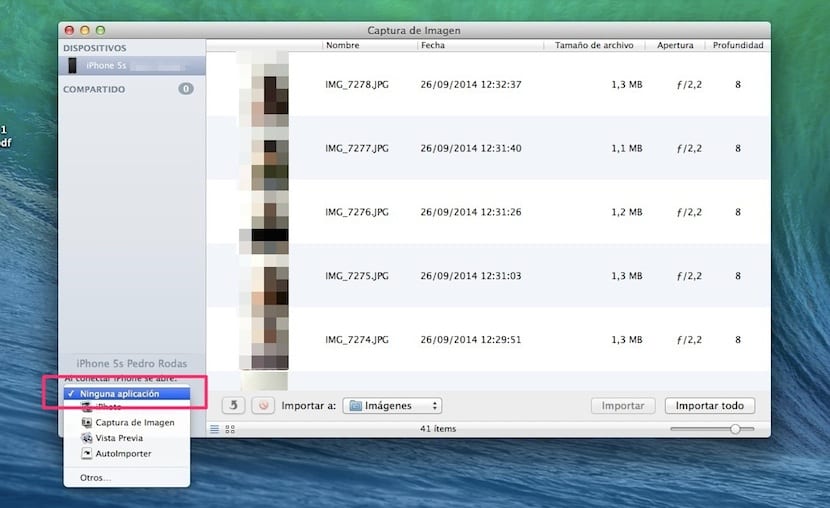Sa loob ng operating system ng kagat na mansanas mayroong ilang mga pag-andar na awtomatikong ginanap at isa sa mga ito ay ang pagbubukas ng application iPhoto sa ilang mga kaso at ngayon, sa OS X Yosemite, o hindi bababa sa mayroon nang mga betas, ang Image Capture.
Sa parehong mga application mayroong isang paraan upang sabihin sa kanila na kapag kumonekta kami ng isang iDevice, maging ito ay isang iPod touch, isang iPad o isang iPhone, ang mga application na ito ay hindi bubuksan upang ipakita ang mga larawan na naroroon sa aparato. Ito ay isang paraan ng pagpapanatili ng privacy ng gumagamit kung hindi mo nais ang sinuman na nasa harap ng screen kapag ikinonekta mo ang iyong aparato upang makita ang mga larawang naglalaman nito.
Kaya, tulad ng sinabi namin, sa OS X Yosemite nararanasan namin ang pagkilos nang mag-isa na kapag nagkonekta kami ng isang iDevice, ipinapakita ang system awtomatiko ang iyong nilalaman sa Image Capture. Sa mga system tulad ng OS X Mavericks at mas maaga, ang application na dumating, bilang default, gumagana sa ganitong paraan ay iPhoto, ngunit tulad ng sa hinaharap na system mawala ang application na ito, ngayon ang isa na saeteada bilang default sa OS X Yosemite betas ay Screenshot.
Gayunpaman, sa artikulong ito sasabihin namin sa iyo kung paano i-deactivate ang prosesong ito sa parehong mga application. Magsimula tayo sa iPhoto, ang kahusayan sa aplikasyon sa pagkuha ng larawan sa system ng Apple. Upang i-deactivate ang awtomatikong pagbubukas, tulad ng sinabi ng aming kasamahan na si Jordi sa isa pang artikulo, binubuksan namin ang application ng iPhoto, pagkatapos ay pumunta kami sa tuktok na menu iPhoto at sa drop-down na pag-click namin kagustuhan. Sa lalabas na window ay pupunta kami sa linya kung saan tinanong kami na kapag nagkonekta kami ng isang camera aling application ang magbubukas. Pumili kami "Walang aplikasyon".
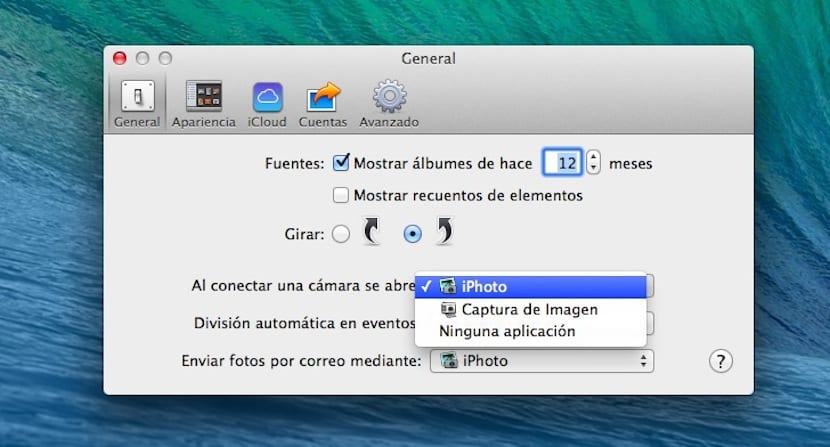
Sa halip, sa application Screenshot nagbabago ang bagay. Upang maitakda ang pagkilos na ito, kailangan naming buksan ang application, na matatagpuan sa Lauchpad> IBA> Kunan ng Imahe at pagkatapos ay ikonekta ang isang iDevice. Sa sandaling iyon ang aparato ay lilitaw sa kaliwang haligi at sa ibabang bahagi ng isang parisukat na may isang tatsulok na tumatawag sa isang drop-down na menu kung saan dapat nating piliin "Walang aplikasyon."